本文来自http://blog.csdn.net/hellogv/ ,欢迎转摘,引用必须注明出处!
上次介绍了基础篇,讲解了自定义抽屉控件的基础实现,这次就在基础篇的基础上加入拖拉功能。拖拉功能基于GestureDetector,GestureDetector的基本使用方式不是本文介绍的重点,有兴趣的童鞋可以上网查询相关的教程。
本文的抽屉控件相对于基础篇的抽屉控件多了以下功能:
1.支持手势拖拉
2.拖拉到一半时,可以自动展开或者收缩。
具体如下图:
本文的源码可以到这里下载:http://download.csdn.net/detail/hellogv/3642418
只贴出抽屉组件的源码,其他源文件与基础篇的一样:
public class Panel extends LinearLayout implements GestureDetector.OnGestureListener{
public interface PanelClosedEvent {
void onPanelClosed(View panel);
}
public interface PanelOpenedEvent {
void onPanelOpened(View panel);
}
private final static int HANDLE_WIDTH=30;
private final static int MOVE_WIDTH=20;
private Button btnHandler;
private LinearLayout panelContainer;
private int mRightMargin=0;
private Context mContext;
private GestureDetector mGestureDetector;
private boolean mIsScrolling=false;
private float mScrollX;
private PanelClosedEvent panelClosedEvent=null;
private PanelOpenedEvent panelOpenedEvent=null;
public Panel(Context context,View otherView,int width,int height) {
super(context);
this.mContext=context;
//定义手势识别
mGestureDetector = new GestureDetector(mContext,this);
mGestureDetector.setIsLongpressEnabled(false);
//改变Panel附近组件的属性
LayoutParams otherLP=(LayoutParams) otherView.getLayoutParams();
otherLP.weight=1;
otherView.setLayoutParams(otherLP);
//设置Panel本身的属性
LayoutParams lp=new LayoutParams(width, height);
lp.rightMargin=-lp.width+HANDLE_WIDTH;
mRightMargin=Math.abs(lp.rightMargin);
this.setLayoutParams(lp);
this.setOrientation(LinearLayout.HORIZONTAL);
//设置Handler的属性
btnHandler=new Button(context);
btnHandler.setLayoutParams(new LayoutParams(HANDLE_WIDTH,height));
//btnHandler.setOnClickListener(handlerClickEvent);
btnHandler.setOnTouchListener(handlerTouchEvent);
this.addView(btnHandler);
//设置Container的属性
panelContainer=new LinearLayout(context);
panelContainer.setLayoutParams(new LayoutParams(LayoutParams.FILL_PARENT,
LayoutParams.FILL_PARENT));
this.addView(panelContainer);
}
private View.OnTouchListener handlerTouchEvent=new View.OnTouchListener() {
@Override
public boolean onTouch(View v, MotionEvent event) {
if(event.getAction()==MotionEvent.ACTION_UP && //onScroll时的ACTION_UP
mIsScrolling==true)
{
LayoutParams lp=(LayoutParams) Panel.this.getLayoutParams();
if (lp.rightMargin >= (-mRightMargin/2)) {//往左超过一半
new AsynMove().execute(new Integer[] { MOVE_WIDTH });// 正数展开
}
else if (lp.rightMargin < (-mRightMargin/2)) {//往右拖拉
new AsynMove().execute(new Integer[] { -MOVE_WIDTH });// 负数收缩
}
}
return mGestureDetector.onTouchEvent(event);
}
};
/**
* 定义收缩时的回调函数
* @param event
*/
public void setPanelClosedEvent(PanelClosedEvent event)
{
this.panelClosedEvent=event;
}
/**
* 定义展开时的回调函数
* @param event
*/
public void setPanelOpenedEvent(PanelOpenedEvent event)
{
this.panelOpenedEvent=event;
}
/**
* 把View放在Panel的Container
* @param v
*/
public void fillPanelContainer(View v)
{
panelContainer.addView(v);
}
/**
* 异步移动Panel
* @author hellogv
*/
class AsynMove extends AsyncTask<Integer, Integer, Void> {
@Override
protected Void doInBackground(Integer... params) {
int times;
if (mRightMargin % Math.abs(params[0]) == 0)// 整除
times = mRightMargin / Math.abs(params[0]);
else
// 有余数
times = mRightMargin / Math.abs(params[0]) + 1;
for (int i = 0; i < times; i++) {
publishProgress(params);
try {
Thread.sleep(Math.abs(params[0]));
} catch (InterruptedException e) {
// TODO Auto-generated catch block
e.printStackTrace();
}
}
return null;
}
@Override
protected void onProgressUpdate(Integer... params) {
LayoutParams lp = (LayoutParams) Panel.this.getLayoutParams();
if (params[0] < 0)
lp.rightMargin = Math.max(lp.rightMargin + params[0],
(-mRightMargin));
else
lp.rightMargin = Math.min(lp.rightMargin + params[0], 0);
if(lp.rightMargin==0 && panelOpenedEvent!=null){//展开之后
panelOpenedEvent.onPanelOpened(Panel.this);//调用OPEN回调函数
}
else if(lp.rightMargin==-(mRightMargin) && panelClosedEvent!=null){//收缩之后
panelClosedEvent.onPanelClosed(Panel.this);//调用CLOSE回调函数
}
Panel.this.setLayoutParams(lp);
}
}
@Override
public boolean onDown(MotionEvent e) {
mScrollX=0;
mIsScrolling=false;
return false;
}
@Override
public boolean onSingleTapUp(MotionEvent e) {
LayoutParams lp = (LayoutParams) Panel.this.getLayoutParams();
if (lp.rightMargin < 0)// CLOSE的状态
new AsynMove().execute(new Integer[] { MOVE_WIDTH });// 正数展开
else if (lp.rightMargin >= 0)// OPEN的状态
new AsynMove().execute(new Integer[] { -MOVE_WIDTH });// 负数收缩
return false;
}
@Override
public boolean onScroll(MotionEvent e1, MotionEvent e2, float distanceX,
float distanceY) {
mIsScrolling=true;
mScrollX+=distanceX;
LayoutParams lp=(LayoutParams) Panel.this.getLayoutParams();
if (lp.rightMargin < -1 && mScrollX > 0) {//往左拖拉
lp.rightMargin = Math.min((lp.rightMargin + (int) mScrollX),0);
Panel.this.setLayoutParams(lp);
Log.e("onScroll",lp.rightMargin+"");
}
else if (lp.rightMargin > -(mRightMargin) && mScrollX < 0) {//往右拖拉
lp.rightMargin = Math.max((lp.rightMargin + (int) mScrollX),-mRightMargin);
Panel.this.setLayoutParams(lp);
}
if(lp.rightMargin==0 && panelOpenedEvent!=null){//展开之后
panelOpenedEvent.onPanelOpened(Panel.this);//调用OPEN回调函数
}
else if(lp.rightMargin==-(mRightMargin) && panelClosedEvent!=null){//收缩之后
panelClosedEvent.onPanelClosed(Panel.this);//调用CLOSE回调函数
}
Log.e("onScroll",lp.rightMargin+"");
return false;
}
@Override
public boolean onFling(MotionEvent e1, MotionEvent e2, float velocityX,
float velocityY) {return false;}
@Override
public void onLongPress(MotionEvent e) {}
@Override
public void onShowPress(MotionEvent e) {}
}










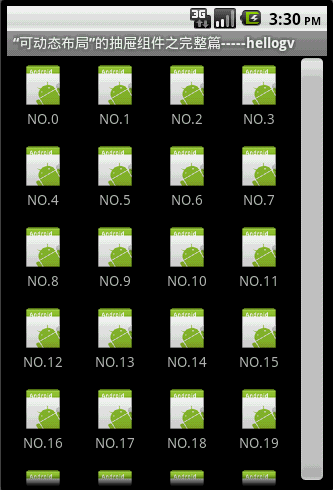














 396
396

 被折叠的 条评论
为什么被折叠?
被折叠的 条评论
为什么被折叠?








